

Google Chrome adalah salah satu peramban web yang paling populer, tetapi ada satu masalah: ia masih belum memiliki dukungan penuh untuk tampilan DPI tinggi, yang telah menjadi tren di pasar modern laptop, ultrabook, dan tablet.
Selain itu, produsen semakin merilis monitor desktop 4K dengan resolusi yang bahkan lebih tinggi daripada tampilan Retina saat ini. Dengan demikian, kehadiran aplikasi dengan dukungan untuk High-DPI bukan lagi sebuah kemewahan, tetapi suatu keharusan.
Misalnya, tampilan pada Dell XPS 15 dan Surface Pro 3 memiliki resolusi yang sangat tinggi, sehingga sangat tidak nyaman untuk menggunakan Chrome - semuanya terlihat sangat kabur dan tidak rata. Namun, kabar baiknya adalah bahwa Chrome diam-diam mendukung tampilan resolusi tinggi. Hanya saja fitur ini disembunyikan di perut browser, mungkin karena ini membutuhkan pengembangan tambahan. Namun, dengan satu solusi, Anda dapat dengan mudah mengaktifkan mode DPI Tinggi..
Yang perlu Anda lakukan adalah membuat parameter DWORD dengan nama "high-dpi-support" dan memberinya nilai 1. Parameter harus dibuat di cabang registri berikut:
HKEY_CURRENT_USERSoftwareGoogleChromeProfile
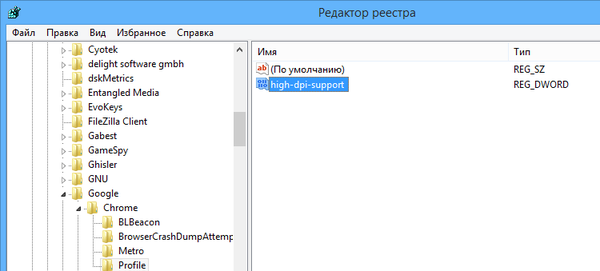
Karena fitur ini masih dalam pengembangan, Google belum memutuskan untuk membuatnya tersedia untuk pengguna massal. Tentu saja, pada akhirnya, perusahaan akan menambahkan aktivasi otomatis mode High-DPI, tetapi masalahnya adalah banyak yang membutuhkannya sekarang.
Agar Anda tidak harus secara manual menggali ke dalam registri, Anda dapat menggunakan file yang sudah jadi. Cukup unduh dan klik dua kali untuk menambahkan nilai yang diperlukan ke registri. Setelah itu, mulai ulang Chrome untuk melihat perbedaannya. Sekarang Anda akan menjelajah Internet dengan teks, gambar, dan video yang jernih di Surface Pro 3 Anda atau komputer Windows resolusi tinggi lainnya.
Panduan ini berfungsi dengan Chrome 35 dan yang lebih baru..
Semoga harimu menyenangkan!











